千元预算打造双路电脑配置指南:精打细算买对不买贵正文开篇即明:在有限的预算内打造一台双路电脑,看似挑战,实则可行。本文将为预算紧张但又渴望性能...
2025-04-04 1 电脑
现如今,电脑市场变化日新月异,新旧交替之间,不少用户依旧在使用老款电脑。但如何了解自己老款电脑的配置参数,对于系统升级、性能优化、故障排除或二手转卖都非常关键。为了帮助大家轻松获得这些信息,本文将详细介绍如何查看老款电脑配置参数的方法。
为什么要了解老款电脑的配置参数?电脑配置决定了电脑的运行速度、兼容性以及能运行的软件类型。如果您想要升级操作系统或者安装一些对配置要求较高的软件,了解当前配置能够帮助您做出是否需要升级硬件的决定。如果你计划出售您的电脑,了解详细配置参数也能够帮助您给出更合理的估价。
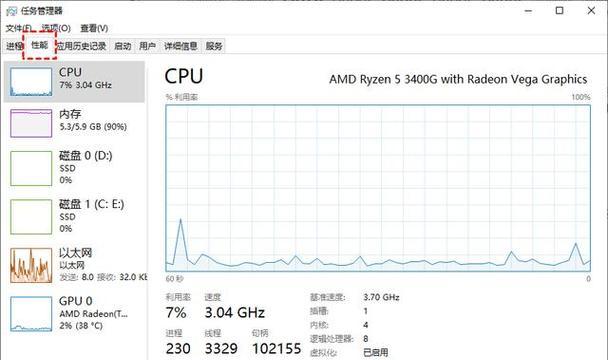
利用系统信息工具
1.Windows系统
在Windows操作系统中,您可以利用内置的系统信息工具来查看电脑配置参数。主要步骤如下:
点击“开始”菜单,输入`dxdiag`并回车,打开“DirectX诊断工具”,在这里能够查看到处理器、内存以及部分图形卡信息。
右击桌面的“此电脑”或“我的电脑”,选择“属性”,在弹出的窗口中可以看到基本的操作系统信息以及处理器和内存信息。
按下`Win+X`键,然后选择“系统信息”,这里可以查看更为全面的硬件信息,包括物理内存、处理器、主板等。
2.macOS系统
在macOS系统中,查看配置参数相对简单:
点击屏幕左上角的苹果菜单,选择“关于本机”。
在弹出页面中,您可以查看到关于处理器、内存以及显卡等一系列硬件信息。
也可以使用`系统信息`应用来获得更为详尽的数据。
使用第三方软件
除了使用系统自带工具之外,还有许多第三方软件可以帮助我们更详细地查看电脑配置参数:
CPUZ:这是一款小巧的软件,它能够提供非常详尽的处理器信息、主板信息以及内存信息。
GPUZ:专注于显示适配器的详细信息,如显卡型号、显存大小、核心频率等。
Speccy:它能展示一个全面的电脑系统概况,包括处理器、内存、硬盘和操作系统等信息的详细视图。
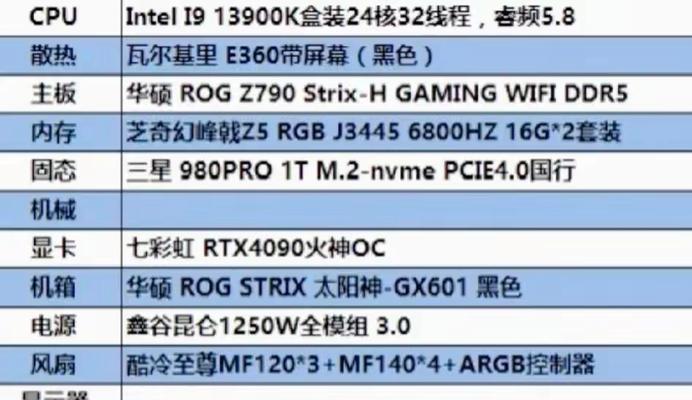
有时,在软件工具的帮助下无法获得完整的配置信息,这时我们可能需要从硬件本身着手:
查看主板型号:打开电脑机箱后,观察主板上通常带有制造商标识和型号的标签。
查看CPU型号:CPU表面一般会印刷型号,或者通过CPUZ等软件查看更为详细的信息。
查看内存条容量与频率:直接观察物理内存的标签,或者使用系统工具查看。
查看硬盘容量及类型:硬盘驱动器上也有印刷的信息,或是输入一些命令提示符如`wmicdiskdrivegetmodel,size`来获得信息。

选择合适的工具也是一门学问。要选择那些用户评价好、更新频繁、易于操作的软件。当然,要考虑软件的来源是否安全,避免下载含有恶意软件的工具。
在查看电脑配置参数时,可能会遇到一些问题,比如某些信息显示不正常或者软件运行异常。这时建议首先确认软件是否与您的操作系统兼容,检查是否有最新版本可以下载,或者尝试重启电脑。如果问题依然存在,可以考虑搜索软件官方支持论坛中是否有类似问题的解决方案,或者咨询专业人士。
了解老款电脑配置参数是一项对电脑维护和升级都非常有帮助的技能。通过上述方法,无论是使用系统自带工具还是第三方软件,您都能轻松获得所需信息。对于有意愿深入了解自己电脑细节的朋友来说,亲自检查硬件和获取详实的数据报告将是一个非常值得的尝试。了解这些信息,有助于您更好地维护电脑,提高使用体验,并在必要时作出明智的升级或销售决策。
标签: 电脑
版权声明:本文内容由互联网用户自发贡献,该文观点仅代表作者本人。本站仅提供信息存储空间服务,不拥有所有权,不承担相关法律责任。如发现本站有涉嫌抄袭侵权/违法违规的内容, 请发送邮件至 3561739510@qq.com 举报,一经查实,本站将立刻删除。
相关文章

千元预算打造双路电脑配置指南:精打细算买对不买贵正文开篇即明:在有限的预算内打造一台双路电脑,看似挑战,实则可行。本文将为预算紧张但又渴望性能...
2025-04-04 1 电脑
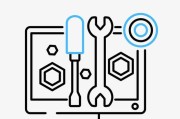
在数字化时代,图标作为图形语言的重要组成部分,被广泛应用于网站、软件界面和移动应用中。一个美观且寓意明确的图标能够让用户更快地理解和使用产品。如何绘制...
2025-04-03 4 电脑
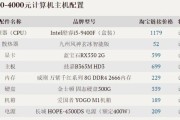
电脑配置是衡量一台计算机性能的重要尺度,但在查看电脑配置图集时,许多人可能并不知道如何入手,以获得最清晰和有用的信息。本文为你提供详尽的指导,帮助你更...
2025-04-03 4 电脑
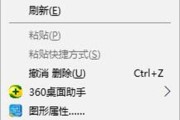
在电脑的日常使用中,个性化的定制可以让我们有更好的使用体验。其中一个简单而直接的方式就是自定义图标样式。不少人可能不清楚电脑图标怎么设置,亦或如何调整...
2025-04-03 4 电脑
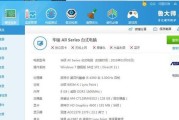
随着科技的飞速发展,计算机已成为日常生活和工作中不可或缺的一部分。然而,随着时间的推移,您的电脑可能已无法满足日益增长的性能需求。这时,了解如何查询电...
2025-04-03 4 电脑
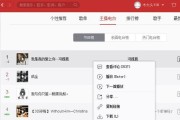
随着云计算技术的飞速发展,网易云电脑作为一款便捷高效的产品,越来越受到用户的欢迎。许多用户希望个性化自己的使用体验,比如更改软件图标。本文将为您提供一...
2025-04-02 7 电脑